
Instrukcja obsługi
2022.11wer. 1.2
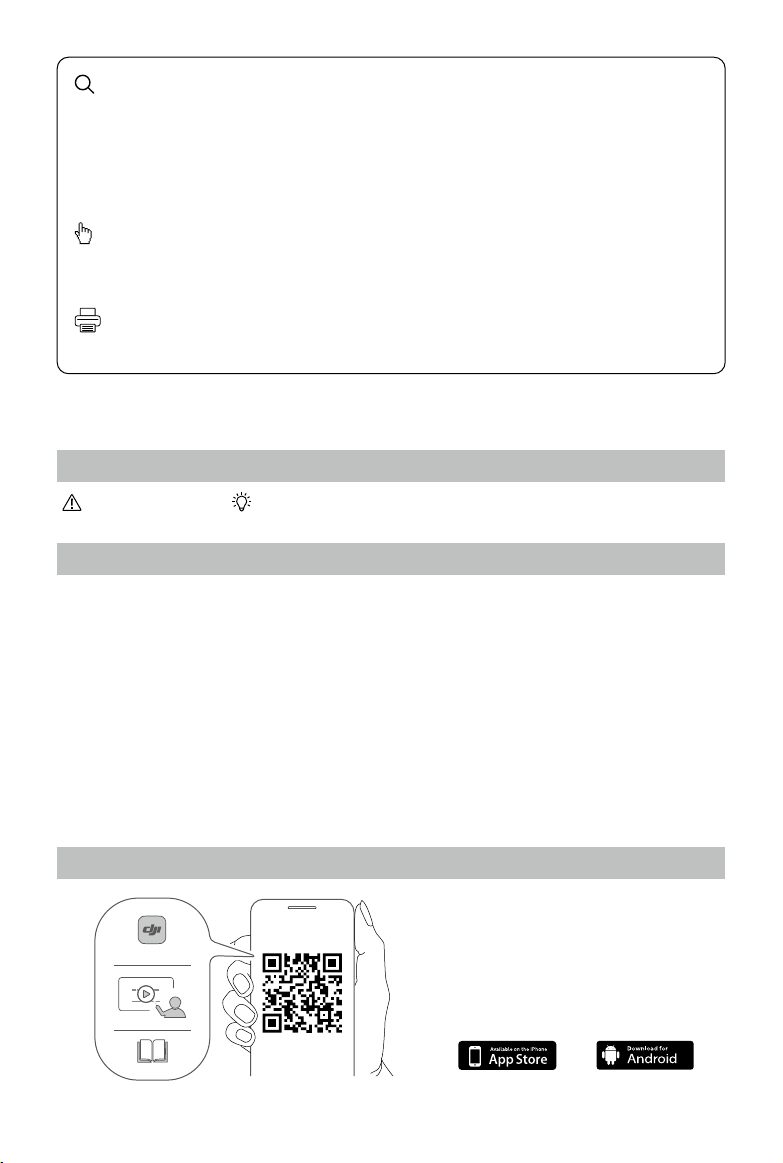
Wyszukiwanie słów kluczowych
Wyszukaj słowa kluczowe, takie jak ”akumulator” i ”instalacja”, aby znaleźć
odpowiedni temat. Jeśli czytasz ten dokument za pomocą programu Adobe Acrobat
Reader, aby rozpocząć wyszukiwanie naciśnij klawisze Ctrl+F w systemie Windows lub
Command+F w systemie Mac.
Przechodzenie do tematu
Zobacz pełną listę tematów w spisie treści. Kliknij temat, aby przejść do tej sekcji.
Drukowanie tego dokumentu
Ten dokument obsługuje drukowanie w wysokiej rozdzielczości.
Jak korzystać z tej instrukcji
Legenda
Ważne Podpowiedzi i wskazówki
Przeczytaj przed pierwszym użyciem
Przed użyciem DJI™ OSMO™ Action 3 należy przeczytać poniższe dokumenty.
Skrócona instrukcja obsługi Osmo Action 3
Instrukcja obsługi Osmo Action 3
Instrukcja bezpiecznego użytkowania Osmo Action 3
Przed pierwszym użyciem zaleca się obejrzenie wszystkich filmów instruktażowych
na oficjalnej stronie internetowej (www.dji.com/action-3) lub w aplikacji DJI Mimo i
zapoznanie się z instrukcją bezpiecznego użytkowania. Przed pierwszym użyciem należy
zapoznać się ze skróconą instrukcją obsługi, a dodatkowych informacji szukać w niniejszej
instrukcji obsługi.
Pobierz aplikację DJI Mimo i obejrzyj filmy instruktażowe
DJI Mimo App
System Android 8.0
2022 DJI Wszelkie prawa zastrzeżone.
©
2
https://s.dji.com/guide35
System iOS 12.0
lub nowszy
lub nowszy

Spis treści
Jak korzystać z tej instrukcji 2
Wprowadzenie 4
Użycie po raz pierwszy 8
Obsługa 10
Legenda 2
Przeczytaj przed pierwszym użyciem 2
Pobierz aplikację DJI Mimo i obejrzyj filmy instruktażowe 2
Przegląd 4
Akcesoria 5
Mocowanie akumulatora 8
Wkładanie karty microSD 8
Ładowanie Osmo Action 3 8
Włączanie Osmo Action 3 9
Funkcje przycisków 10
Obsługa ekranu dotykowego 10
Przechowywanie zdjęć i filmów 19
Opis diod LED stanu 19
Aplikacja DJI Mimo 20
Przenoszenie plików 23
Tryb kamery internetowej 24
Połączenie mikrofonowe 24
Konserwacja 25
Aktualizacja oprogramowania sprzętowego 25
Uwagi dotyczące użytkowania pod wodą 25
Uwagi dotyczące czyszczenia 26
Uwagi dotyczące użytkowania akumulatora 27
Korzystanie z innych akcesoriów (nie dołączonych do
zestawu) 28
Dane techniczne 31
© 2022 DJI Wszelkie prawa zastrzeżone.
3
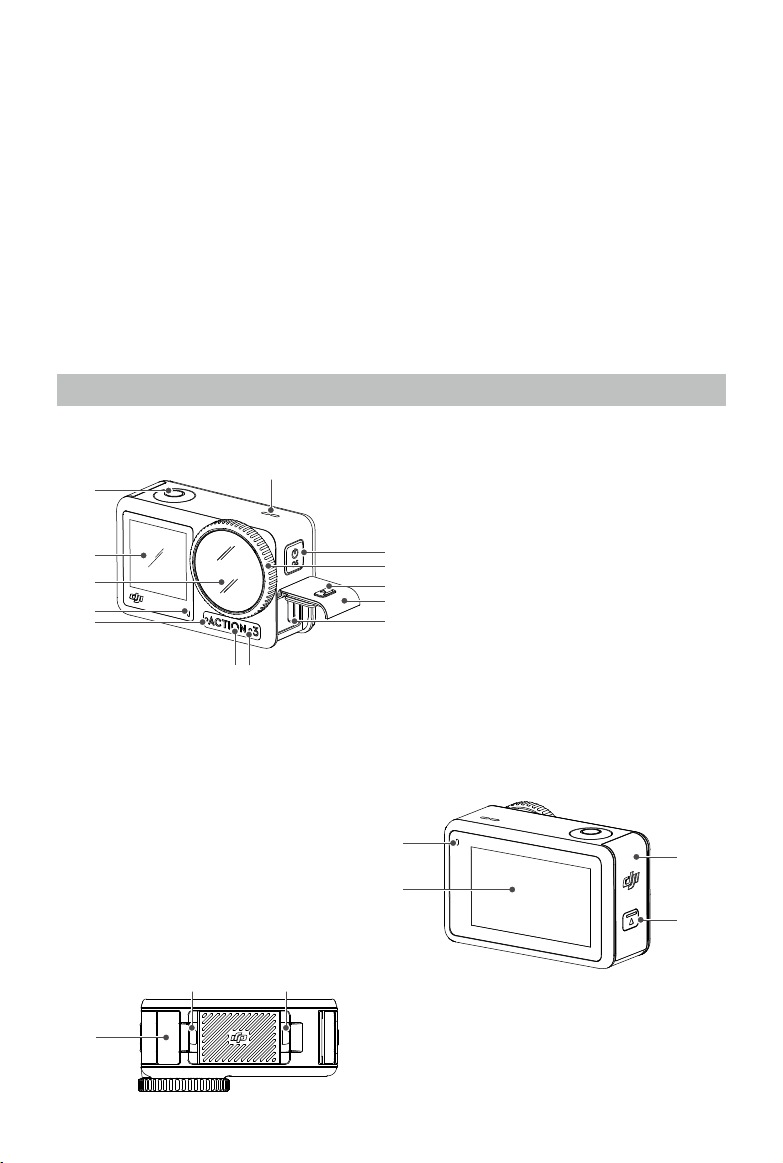
Wprowadzenie
Osmo Action 3 umożliwia wykonywanie ostrych zdjęć 12MP i płynne nagrywanie filmów
z szybkością do 4K/120 kl./s. Dzięki najnowszej technologii EIS (elektroniczna stabilizacja
obrazu) DJI, Osmo Action 3 może nagrywać bardzo płynne filmy dla różnych scen
sportowych. Osmo Action 3 jest wyposażona w dwa ekrany dotykowe. Przedni ekran
dotykowy pomaga zrobić idealne selfie, a tylny ekran dotykowy wyświetla podgląd
kamery na żywo. Oba ekrany dotykowe umożliwiają użytkownikom zmianę ustawień
za pomocą ruchów czubka palca. Przyciski na kamerze umożliwiają użytkownikom
sterowanie nagrywaniem lub przełączanie trybu rejestrowania obrazu. Osmo Action 3 jest
wodoszczelna na głębokościach do 16 m. Dzięki różnym akcesoriom Osmo, użytkownicy
mogą korzystać z pełnej gamy funkcji Osmo Action 3.
Przegląd
1. Przycisk Migawka/Nagrywanie
13
1
2
3
4
5
6
7
12
11
10
9
8
2. Przedni ekran dotykowy
3. Obiektyw
4. Dioda LED I stanu
5. Mikrofon I
6. Czujnik fotograficzny
temperatury barwowej
7. Mikrofon II
8. Port USB-C
9. Pokrywa portu USB-C
10. Przycisk zwalniający pokrywę
portu USB-C
11. Osłona ochronna obiektywu
12. Przycisk szybkiego przełączania
13. Głośnik
14. Dioda LED II stanu
15. Tylny ekran dotykowy
16. Pokrywa komory akumulatora
17. Przycisk zwalniający pokrywę
komory akumulatora
19 20
18
2022 DJI Wszelkie prawa zastrzeżone.
©
4
14
15
16
17
18. Mikrofon z redukcją
szumów
19. Gniazdo szybkozłączki I
20. Gniazdo szybkozłączki II
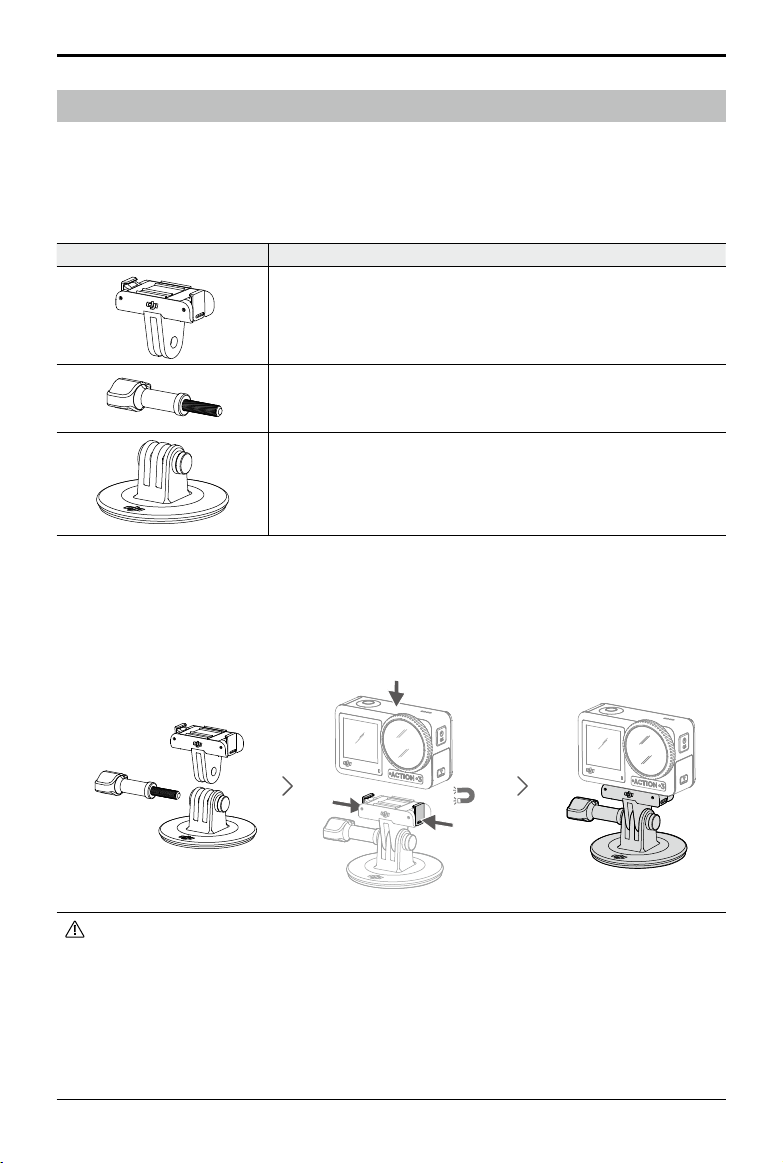
DJI Osmo Action 3
Instrukcja obsługi
Akcesoria
Osmo Action 3 jest kompatybilna z różnymi akcesoriami, które pozwalają elastycznie
zmieniać pozycję do rejestrowania różnych scen sportowych.
Zestaw podstawy samoprzylepnej Osmo Action 3
Zestaw podstawy samoprzylepnej Osmo Action 3 zawiera następujące akcesoria.
Akcesorium Opis
Mocowanie adaptera szybkozłączki Osmo Action 3:
Dzięki magnetycznej konstrukcji, mocowanie adaptera
szybkozłączki można łatwo przymocować do kamery i
podłączyć do innych akcesoriów.
Śruba blokująca Osmo: Mocuje adapter Osmo Action 3
Quick-Release do płaskiej podstawy samoprzylepnej Osmo.
Płaska podstawa samoprzylepna Osmo: Podstawa tworzy
silne, wytrzymałe i trwałe połączenie na czystych i płaskich
powierzchniach, zapewniając bezpieczne mocowanie.
Wcisnąć na kamerę, aż zaciski uchwytu adaptera szybkozłączki trafią w szczeliny
szybkozłączki w kamerze, a następnie dokręcić śruby blokujące. Przetrzeć powierzchnię
przedmiotu przed przymocowaniem podstawy samoprzylepnej. Mocno przymocować i
docisnąć podstawę samoprzylepną, a następnie przytrzymać przez co najmniej 10 sekund.
Zaleca się odczekać 30 minut przed podłączeniem kamery.
• Przed użyciem należy upewnić się, że zaciski mocowania adaptera szybkozłączki są
mocno wciśnięte w szczeliny szybkozłączki kamery. Podczas demontażu kamery należy
nacisnąć oba zaciski mocowania adaptera szybkozłączki.
NIE WOLNO mocować podstawy samoprzylepnej do powierzchni, które są zaokrąglone,
•
obłe, szorstkie, mają konsystencję proszku, łuszczą się, są pokryte pyłem lub piaskiem
albo mają plamy z oleju, wosku lub wody. W przeciwnym razie mocowanie adaptera
może nie być pewnie przytwierdzone.
Zalecana temperatura stosowania podstawy wynosi od -10° do 40°C. NIE WOLNO
•
mocować podstawy samoprzylepnej do powierzchni o wyższej lub niższej temperaturze.
© 2022 DJI Wszelkie prawa zastrzeżone.
5

DJI Osmo Action 3
Instrukcja obsługi
Poziomo-pionowa ramka ochronna Osmo Action 3
Dzięki poziomo-pionowej ramce ochronnej Osmo Action 3 użytkownicy mogą przełączać
kamerę z poziomu do pozycji pionowej i rejestrować obraz pod różnymi kątami. Jak
pokazano na rysunku poniżej, otwórz klamrę poziomo-pionowej ramki ochronnej,
wyrównaj i umieść kamerę w ramce, a następnie zamknij klamrę. Z lewej strony ramki
znajdują się dwie szczeliny szybkozłączki do mocowania adaptera szybkozłączki Osmo
Action 3, a następnie innych akcesoriów, takich jak zestaw podstawy samoprzylepnej
Osmo Action 3 i przedłużacz Osmo 1,5 m.
1
2
3
Gumowa osłona obiektywu Osmo Action 3
Nagrywanie filmów o wysokiej rozdzielczości przez dłuższy czas może powodować
nagrzewanie się osłony obiektywu Osmo Action 3. Zamontować gumową osłonę
obiektywu, aby zapobiec przegrzaniu.
• Gumową osłonę obiektywu wykonano z gumy, która może pękać w razie uszkodzenia.
Gumowa osłona obiektywu może się rozciągać lub złamać, jeśli zostanie poddana
•
działaniu nadmiernej siły.
NIE przechowuj gumowej osłony obiektywu w miejscach narażonych na bezpośrednie
•
działanie promieni słonecznych, wysokich temperatur lub wilgoci.
Akumulator Osmo Action 3 Extreme
Akumulator Osmo Action 3 Extreme zwiększa wydajność Osmo Action 3 w szerokim
zakresie temperatur od -20° do 45°C. Dzięki pojemności 1770 mAh, akumulator może
pracować nieprzerwanie nawet przez 160 minut*. Więcej szczegółowych informacji
na temat użytkowania akumulatora można znaleźć w “Uwagi dotyczące użytkowania
akumulatora”
* Testowane w środowisku laboratoryjnym 25°C podczas nagrywania filmów w rozdzielczości
1080p/30 kl./s z wyłączonym EIS i wyłączonym ekranem. Tylko do celów referencyjnych.
2022 DJI Wszelkie prawa zastrzeżone.
©
6
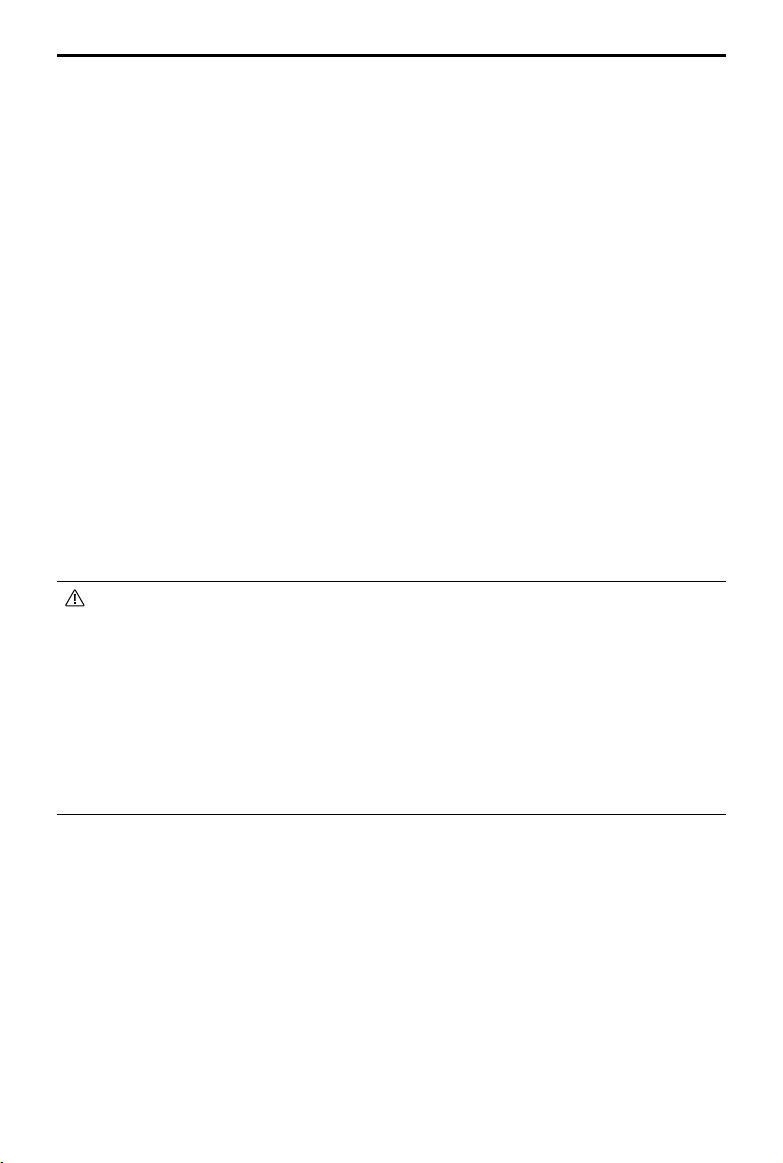
DJI Osmo Action 3
Instrukcja obsługi
Wielofunkcyjny futerał na akumulatory Osmo Action 3
Wielofunkcyjny futerał na akumulatory Osmo Action 3 (nazywany dalej ”futerałem na
akumulatory”) jest przeznaczony do bezpiecznego przechowywania dwóch kart microSD
i trzech akumulatorów Osmo Action 3 Extreme. Użytkownicy mogą sprawdzić poziom
naładowania akumulatorów naciskając przycisk jeden raz lub otwierając futerał na
akumulatory. Diody LED stanu będą wyświetlać poziom naładowania akumulatora. Gdy
ładowarka jest podłączona do futerału na akumulatory z włożonymi akumulatorami,
futerał na akumulatory ładuje akumulatory. Gdy akumulatory są włożone do futerału na
akumulatory, a urządzenia zewnętrzne są podłączone do portu USB-C, można używać
futerału jako powerbanku do ładowania podłączonych urządzeń zewnętrznych.
Akumulatory o najwyższym poziomie naładowania zostaną naładowane w pierwszej
kolejności, a następnie kolejno pozostałe akumulatory. Akumulatory o najniższym
poziomie naładowania zostaną rozładowane w pierwszej kolejności, a następnie kolejno
pozostałe akumulatory.
W przypadku korzystania z wielofunkcyjnego futerału na akumulatory do ładowania
akumulatorów Osmo Action 3 Extreme zaleca się użycie ładowarki DJI 30 W USB-C
(brak w zestawie) lub ładowarki USB-C obsługującej zasilanie Power Delivery lub PPS
(programowalne zasilanie). Ładowarką DJI 30 W USB-C w około dwie godziny można w
pełni naładować trzy akumulatory.
• NIE WOLNO używać futerału na akumulatory do ładowania akumulatorów innych
niż DJI OSMO. DJI OSMO nie ponosi odpowiedzialności za jakiekolwiek usterki lub
uszkodzenia spowodowane przez użycie akumulatorów innych niż DJI OSMO.
Podczas użytkowania wielofunkcyjnego futerału na akumulatory należy umieścić go na
•
płaskiej i stabilnej powierzchni. Upewnij się, że urządzenie jest odpowiednio izolowane,
aby zapobiec zagrożeniom pożarowym.
NIE WOLNO dotykać metalowych zacisków futerału na akumulatory.
•
Metalowe zaciski wielofunkcyjnego futerału na akumulatory należy czyścić czystą,
•
suchą szmatką, jeśli nagromadził się widoczny osad.
Futerał na akumulatory nie jest wodoodporny. NIE umieszczać go w wodzie ani nie
•
rozlewać na nim żadnych płynów.
© 2022 DJI Wszelkie prawa zastrzeżone.
7
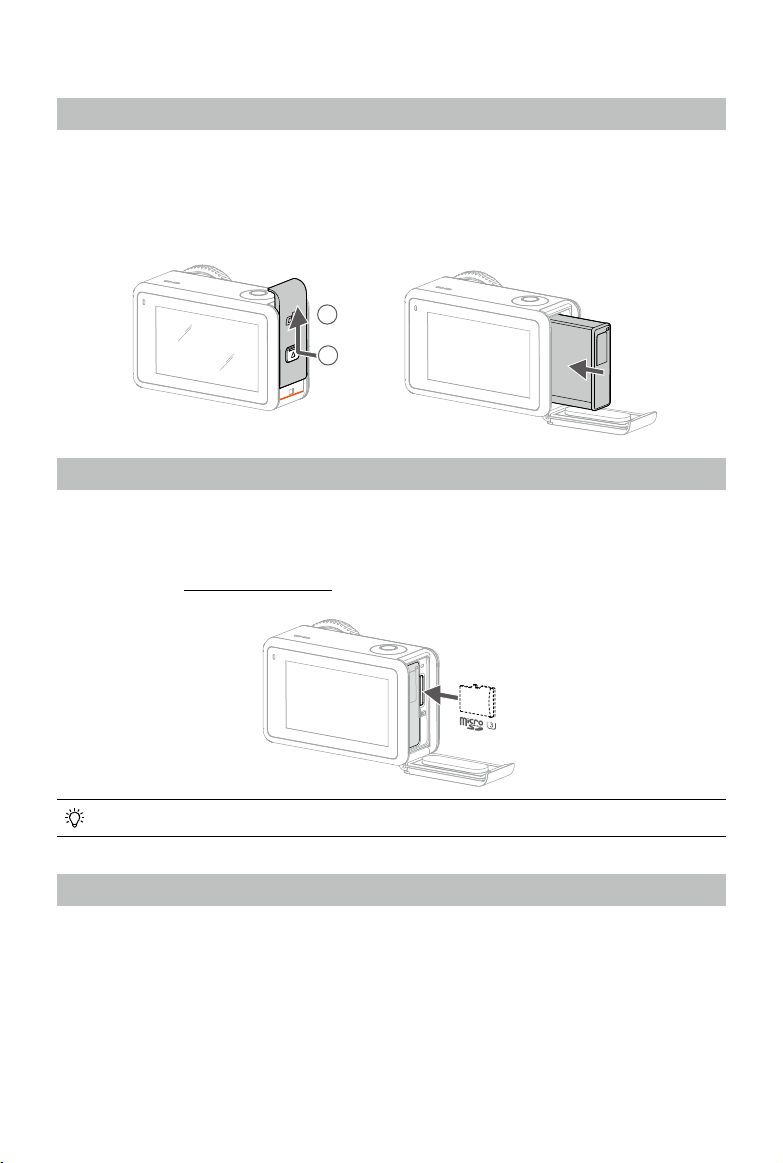
1
2
1
2
Użycie po raz pierwszy
Mocowanie akumulatora
Naciśnij przycisk zwalniający na pokrywie komory akumulatora i przesuń go w górę, a
następnie włóż akumulator do komory akumulatorów, jak pokazano poniżej. Upewnij
się, że akumulator jest prawidłowo włożony, a następnie zamknij pokrywę komory
akumulatora. Uwaga: jeśli pokrywa komory akumulatora jest prawidłowo zamontowana,
pomarańczowe oznaczenia na spodzie nie będą widoczne.
2
1
Wkładanie karty microSD
Osmo Action 3 zapisuje obraz na karcie microSD (nie dołączonej do zestawu). Ze względu
na szybkość odczytu i zapisu danych wideo o wysokiej rozdzielczości, wymagana jest karta
microSD klasy UHS-I Speed Grade 3. Więcej informacji na temat zalecanych kart microSD
podano w sekcji “Dane techniczne”. Włóż kartę microSD do gniazda karty microSD w
sposób pokazany na rysunku.
Delikatnie wciśnij kartę microSD do kamery, aby częściowo ją wysunąć.
Ładowanie Osmo Action 3
Naciśnij przycisk zwalniania na pokrywie USB-C i przesuń pokrywę w dół.
Podłącz ładowarkę USB-C (niedołączona do zestawu) do portu USB-C za pomocą kabla
PD typ C/typ C (dołączony do zestawu). Zaleca się stosowanie ładowarki DJI 30 W USB-C
lub ładowarki USB-C obsługującej ładowanie Power Delivery lub PPS (programowalne
ładowanie). Po wyłączeniu zasilania diody LED stanu migają na zielono podczas
ładowania. Akumulator jest w pełni naładowany po zgaśnięciu diod LED stanu. Ładowanie
akumulatora do 80% zajmuje około 18 minut. Akumulator można w pełni naładować w
około 49 minut*.
2022 DJI Wszelkie prawa zastrzeżone.
©
8

DJI Osmo Action 3
Device ACADEMY
DJI MIMO
1
2
Instrukcja obsługi
* Czas ładowania został przetestowany przy użyciu ładowarki DJI 30 W USB-C w temperaturze
25°C. Tylko do celów referencyjnych.
1
2
Włączanie Osmo Action 3
Aplikacja DJI Mimo jest wymagana do aktywacji przy pierwszym użyciu Osmo Action 3.
Postępuj zgodnie z poniższymi krokami, aby aktywować.
1. Naciśnij i przytrzymaj przycisk szybkiego przełączania, aby włączyć zasilanie.
2. Włącz funkcje Wi-Fi i Bluetooth w urządzeniu mobilnym.
3. Uruchom aplikację DJI Mimo, dotknij
aktywować Osmo Action 3.
i postępuj zgodnie z instrukcjami, aby
DJI MIMO
Device ACADEMY
TEMPLATE
OSMO MOBILE 4
00!39
Life Advice Looking Through... Do A Sporting Stag
Home EditAlbum Me
01!23
Bardziej szczegółowe informacje na temat obsługi aplikacji znajdują się w odpowiednich
sekcjach dotyczących “Aplikacja DJI Mimo”.
© 2022 DJI Wszelkie prawa zastrzeżone.
SUPPORT
COMMUNITY
MORE
9
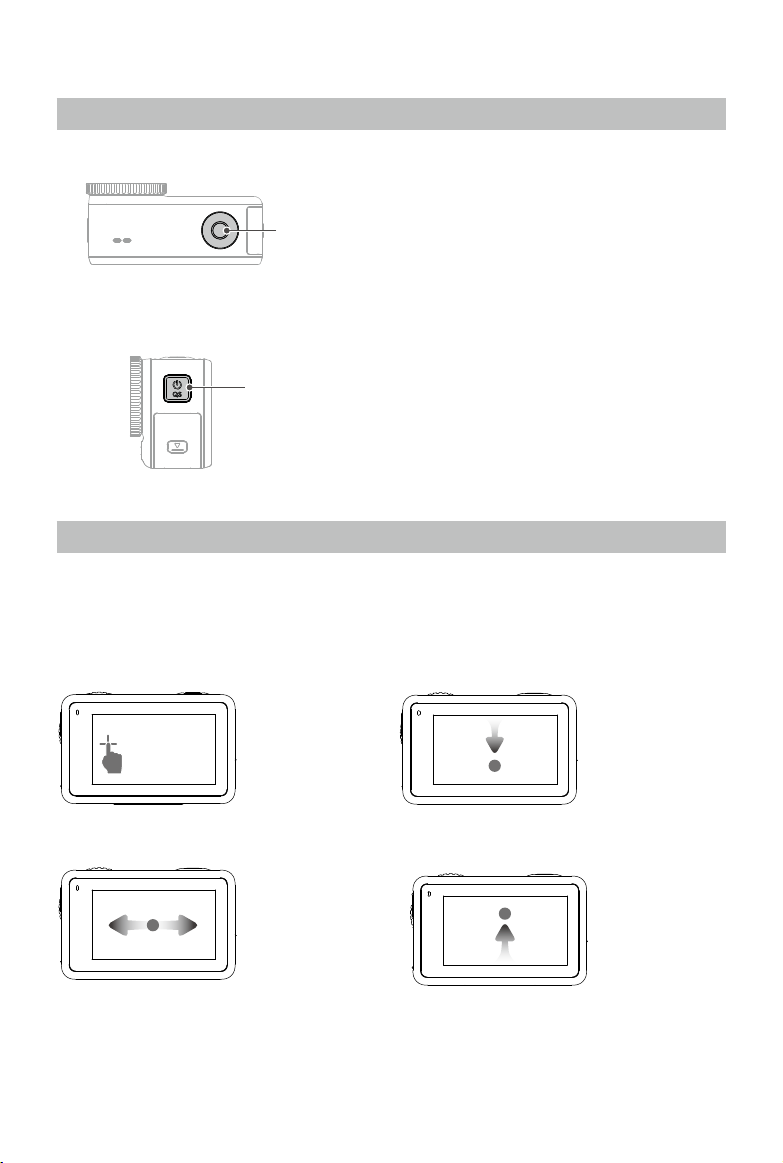
Obsługa
Funkcje przycisków
Przycisk Migawka/
Nagrywanie
Przycisk Migawka/Nagrywanie
•
Naciśnij jeden raz: Zrób zdjęcie lub
rozpocznij/zatrzymaj nagrywanie
• Migawka: Naciśnij i przytrzymaj,
aby szybko włączyć i rozpocząć
rejestrowanie obrazu. Tryb
rejestrowania obrazu będzie
uzależniony od ustawień funkcji
Migawka.
Przycisk szybkiego
przełączania
Przycisk szybkiego przełączania
• Naciśnij i przytrzymaj: Włączanie i
wyłączanie
•
Naciśnij jeden raz: Przełączanie między
trybami zdjęć
Obsługa ekranu dotykowego
Oba ekrany dotykowe wyświetlają podgląd kamery na żywo po włączeniu kamery, a także
tryb nagrywania, poziom naładowania akumulatora oraz informacje o karcie microSD.
Dotknij lub przesuń palcem po ekranie dotykowym, aby wejść w interakcję z kamerą.
Uwaga: dwóch ekranów dotykowych nie można obsługiwać jednocześnie. Gdy jeden ekran
dotykowy jest obsługiwany, drugi ekran dotykowy jest zablokowany.
2022 DJI Wszelkie prawa zastrzeżone.
©
10
Dotknij
Wybieraj przyciski
po obu stronach
ekranu, aby
odtworzyć
nagranie i zmienić
ustawienia
kamery.
Przesuń w lewo
lub w prawo
Przełącza między
trybami wideo,
foto i innymi.
Przesuń
palcem w dół
od krawędzi
ekranu
Przechodzi
do menu
sterowania.
Przesuń palcem
w górę od
krawędzi ekranu
Ustawianie
parametrów
wykonywania
zdjęć, takich jak
współczynnik
proporcji obrazu,
czas odliczania
samowyzwalacza
i rozdzielczość.
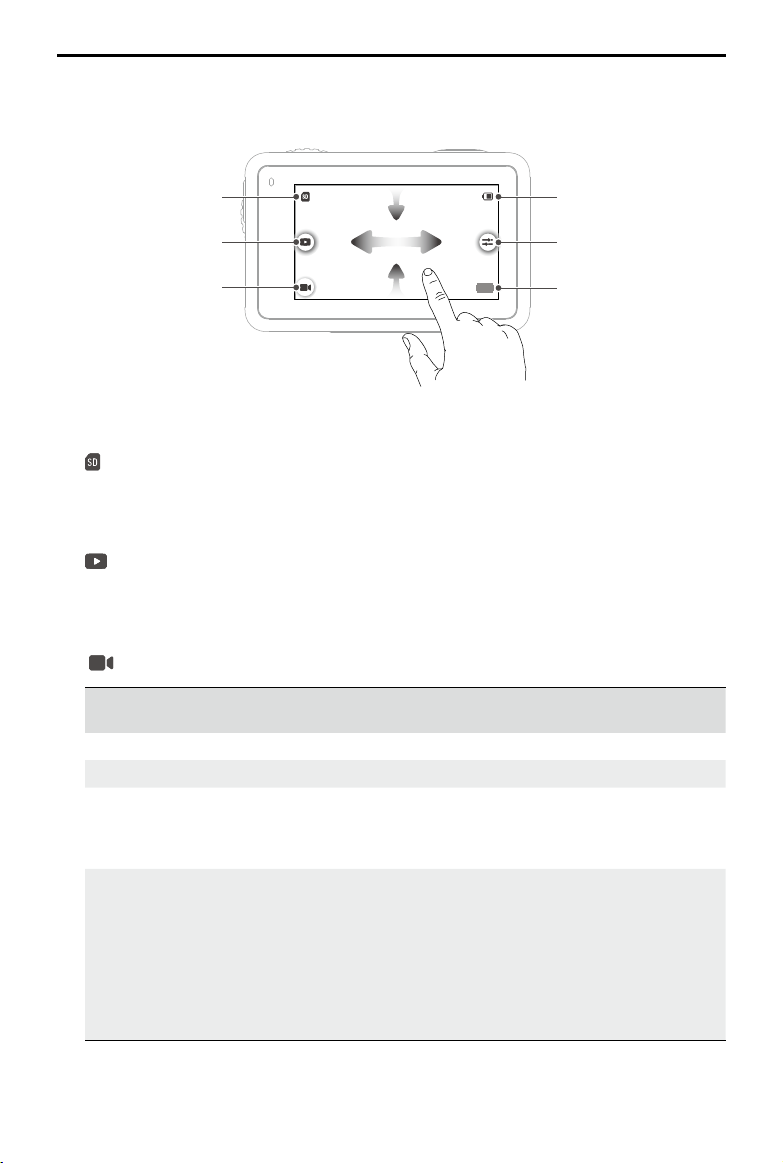
Widok z kamery
04:15
1.0x
1080P30
04:15
DJI Osmo Action 3
1 4
Instrukcja obsługi
2
3
5
6
1. Informacje o pojemności pamięci masowej
: Symbol informuje albo o pozostałej liczbie zdjęć, które można wykonać,
albo czasie trwania filmu, który można nagrać, w zależności od bieżącego trybu
rejestrowania obrazu. Symbol jest wyświetlany tylko po włożeniu karty microSD.
2. Odtwarzanie
: Dotknij, aby wyświetlić podgląd ostatniego zdjęcia lub filmu zarejestrowanego lub
odtwarzanego. Przesuń palcem w lewo od prawej krawędzi ekranu, aby powrócić do
podglądu na żywo.
3. Tryby rejestrowania obrazu
: Dotknij symbolu i przesuń palcem, aby wybrać tryb rejestrowania obrazu.
Tryby rejestrowania
Opis
obrazu
Foto Zrób zdjęcie lub zdjęcie z samowyzwalaczem.
Wideo Nagraj film.
Wideo HDR Nagraj wideo HDR. Korzystaj z Wideo HDR do nagrywania
filmów w środowisku o szerokim kontraście oświetlenia,
rozszerzając zakres dynamiczny oraz wyświetlając więcej
szczegółów podświetlenia i cienia.
Zwol. tempo Obsługuje nagrywanie filmów w 4- lub 8-krotnie
zwolnionym tempie. W trybie Zwolnione tempo kamera
nagrywa wideo z wysoką częstotliwością klatek, co
spowalnia odtwarzanie materiału filmowego 4 lub 8 razy
w porównaniu z normalną prędkością odtwarzania. Tryb
nagrywania w zwolnionym tempie wychwytuje szczegóły
niewidoczne gołym okiem, co jest idealne do nagrywania
szybkiej akcji. Uwaga: dźwięk nie zostanie nagrany w trybie
Zwolnione tempo.
© 2022 DJI Wszelkie prawa zastrzeżone.
11
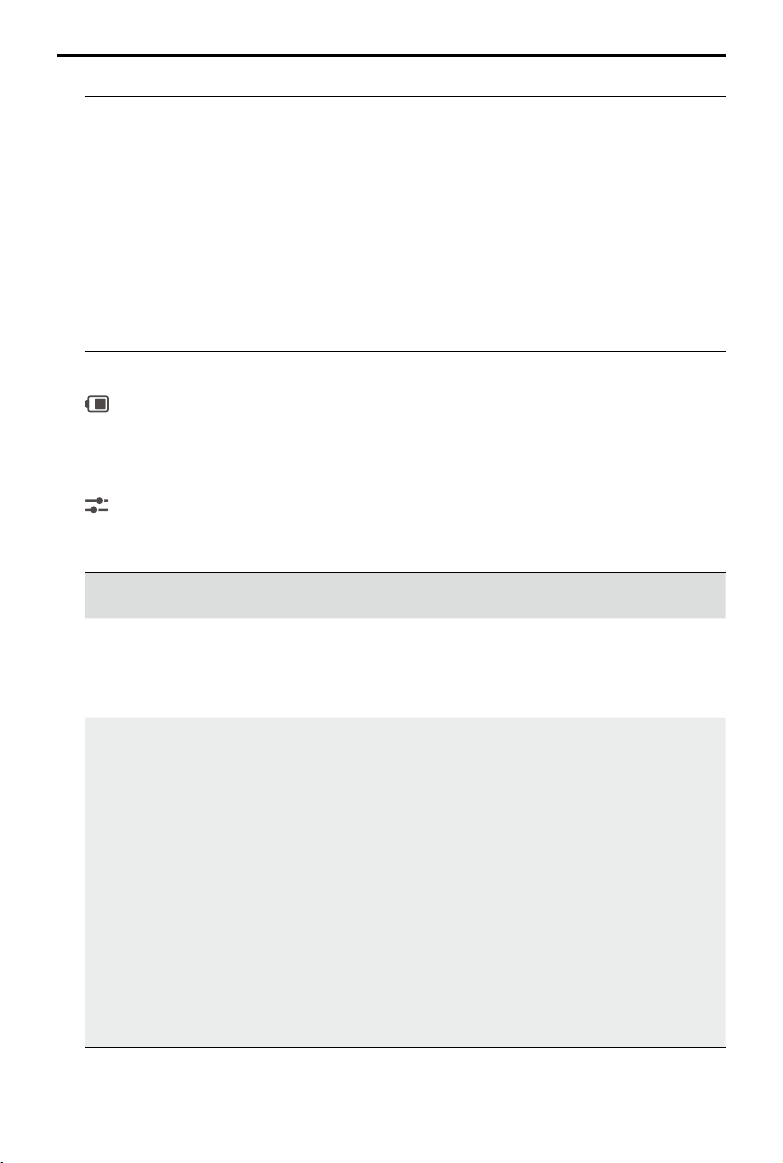
DJI Osmo Action 3
Instrukcja obsługi
Timelapse Wybierz z opcji Hyperlapse i Timelapse. W tym trybie
kamera przekształca długie zdarzenia w krótkie filmy,
rejestrując klatki wideo w ustalonych odstępach czasu.
Użyj funkcji Hyperlapse, aby nagrywać płynne filmy
poklatkowe, gdy kamera jest w ruchu (np. w samochodzie
lub trzymana w ręce). Użyj funkcji Timelapse, aby nagrywać
filmy poklatkowe, gdy kamera jest zamontowana i
nieruchoma.
Trzy ustawienia wstępne trybu Timelapse zostały
zaprojektowane dla typowych scen, takich jak
Crowds, Clouds i Sunset. Użytkownicy mogą również
zoptymalizować interwał i czas trwania nagrywania filmów
poklatkowych.
4. Poziom naładowania akumulatora
: Ten symbol informuje o aktualnym poziomie naładowania akumulatora Osmo
Action 3. Dotknij ikony, aby wyświetlić więcej informacji o poziomie naładowania
akumulatora.
5. Parametry
: Kliknij, aby dostosować parametry obrazu i dźwięku. Dotknij PRO, aby dostosować
parametry profesjonalne. W różnych trybach rejestrowania można ustawiać różne
parametry.
Tryby rejestrowania
obrazu
Parametry
Foto Tryb podstawowy: Pole widzenia można ustawić na
standardowe (Dewarp) lub szerokie.
Tryb PRO: Więcej ustawień jest dostępnych po włączeniu
funkcji PRO, w tym Format, Ekspozycja, Balans bieli i Pole
widzenia.
Wideo Tryb podstawowy: Priorytet EIS i pole widzenia można ustawić
przy słabym oświetleniu.
1. Pole widzenia: Pole widzenia można ustawić na wąskie,
standardowe (Dewarp), szerokie lub bardzo szerokie.
Niektóre opcje pola widzenia są niedostępne w przypadku
korzystania z niektórych częstotliwości generowania klatek.
2. Priorytet EIS przy słabym oświetleniu: Włączenie priorytetu
EIS przy słabym oświetleniu usunie rozmycie ruchu. Na
ostrość obrazu może mieć wpływ zbyt niskie oświetlenie
otoczenia.
Tryb PRO: Parametry obrazu i dźwięku można regulować.
Parametry obrazu: Dostępne są: ekspozycja, balans bieli, kolor
i pole widzenia.
• Ekspozycja: Dostępne są tryby automatyczny i
ręczny.
• Balans bieli: Dostępne są tryby automatyczny i
ręczny.
2022 DJI Wszelkie prawa zastrzeżone.
©
12

DJI Osmo Action 3
• Kolor: Dostępne są tryby Normal i D-Cinelike.
Jest to tryb przeznaczony do dynamicznego
przechwytywania z matrycy szerokiego zakresu
kolorów, które są rozłożone równomiernie, dzięki
czemu jakość ciemnej części kadru jest znacznie
poprawiona. Nie jest to prawdziwe nagranie LUT,
ale film o niższym kontraście z płaskim profilem
kolorów, idealny do obróbki końcowej.
• Pole widzenia: Pole widzenia można ustawić
na wąskie, standardowe (Dewarp), szerokie lub
bardzo szerokie. Niektóre opcje pola widzenia
są niedostępne w przypadku korzystania z
niektórych częstotliwości generowania klatek.
• Zwiększona jakość obrazu: Włącz podczas
nagrywania filmów w środowisku o szerokim
kontraście oświetlenia. Po włączeniu kamera
nagrywa więcej szczegółów podświetlenia i cienia.
Uwaga: włączenie funkcji Zwiększona jakość
obrazu zwiększy zużycie energii.
Parametry audio: Dostępne są kanał, tłumienie szumów i
dźwięk kierunkowy.
• Kanał: Wybierz opcję Stereo lub Mono.
• Redukcja szumów: Po włączeniu kamera zmniejszy
szum wiatru odbierany przez wbudowany
mikrofon. Uwaga: Redukcja szumów nie działa po
podłączeniu do zewnętrznego mikrofonu.
• Dźwięk kierunkowy: W przypadku wybrania opcji
Front, wbudowany mikrofon poprawi odbiór
dźwięku z przodu kamery.
• Wzmocnienie: Po podłączeniu mikrofonu można
dostosować wzmocnienie wejścia mikrofonu.
Wideo HDR Tryb podstawowy: Pole widzenia można ustawić.
Pole widzenia: Pole widzenia można ustawić na wąskie,
standardowe (Dewarp), szerokie lub bardzo szerokie. Niektóre
opcje pola widzenia są niedostępne w przypadku korzystania z
niektórych częstotliwości generowania klatek.
Tryb PRO: Parametry obrazu i dźwięku można regulować.
Parametry obrazu: Więcej ustawień jest dostępnych po
włączeniu funkcji PRO, w tym Ekspozycja, Pole widzenia i
Balans bieli.
• Ekspozycja: Domyślne ustawienie to Auto.
Użytkownicy mogą ręcznie wyregulować EV.
• Balans bieli: Ekspozycja: Dostępne są tryby
automatyczny i ręczny.
• Pole widzenia: Pole widzenia można ustawić
na standardowe (Dewarp), szerokie lub
bardzo szerokie. Niektóre opcje pola widzenia
są niedostępne w przypadku korzystania z
niektórych częstotliwości generowania klatek.
Instrukcja obsługi
© 2022 DJI Wszelkie prawa zastrzeżone.
13

DJI Osmo Action 3
1.0x
Instrukcja obsługi
Parametry audio: Dostępne są kanał, tłumienie szumów i
dźwięk kierunkowy.
• Kanał: Wybierz opcję Stereo lub Mono.
• Redukcja szumów: Po włączeniu kamera
zmniejszy szum wiatru odbierany przez
wbudowany mikrofon. Uwaga: Redukcja szumów
nie działa po podłączeniu do zewnętrznego
mikrofonu.
• Dźwięk kierunkowy: W przypadku wybrania opcji
Front, wbudowany mikrofon poprawi odbiór
dźwięku z przodu kamery.
• Wzmocnienie: Po podłączeniu mikrofonu można
dostosować wzmocnienie wejścia mikrofonu.
Zwol. tempo Tryb podstawowy: Pole widzenia można ustawić na
standardowe (Dewarp) lub szerokie.
Tryb PRO: Więcej ustawień jest dostępnych po włączeniu
funkcji PRO, w tym Ekspozycja, Balans bieli, Kolor i Pole
widzenia.
Timelapse Hyperlapse
Tryb podstawowy: Priorytet EIS i pole widzenia można ustawić
przy słabym oświetleniu.
Tryb PRO: Więcej ustawień jest dostępnych po włączeniu
funkcji PRO, w tym Ekspozycja, Balans bieli, Kolor i Pole
widzenia.
Timelapse
Tryb podstawowy: Pole widzenia można ustawić na
standardowe (Dewarp) lub szerokie.
Tryb PRO: Więcej ustawień jest dostępnych po włączeniu
funkcji PRO, w tym Format, Ekspozycja, Balans bieli i Pole
widzenia.
6. Powiększenie
: Naciśnij i przytrzymaj symbol, a następnie przeciągnij, aby ustawić współczynnik
powiększenia.
2022 DJI Wszelkie prawa zastrzeżone.
©
14

DJI Osmo Action 3
Instrukcja obsługi
Przesuń w dół – Menu sterowania
Przesuń palcem w dół od krawędzi ekranu, aby przejść do Menu sterowania.
1
5 6 7 8
2 3 4
1. Tryb niestandardowy
Dotknij
i dotknij , aby zapisać bieżącą konfigurację jako tryb niestandardowy.
Zapisz w trybie niestandardowym parametry rejestrowania obrazu, które można
następnie wykorzystać bezpośrednio do rejestrowania podobnych scen. Można
zapisać do pięciu trybów niestandardowych.
2. Szybkie przełączanie
Ustaw tryby dostępne za pomocą przycisku szybkiego przełączania: Przełącznik
ekranu, Tryby niestandardowe, Zdjęcie, Wideo, Wideo HDR, Zwolnione tempo,
Timelapse, Hyperlapse i Odtwarzanie.
3. Jasność
Dotknij i przesuń suwak, aby wyregulować jasność.
4. Ustawienia
Element Opis
Migawka Gdy kamera Osmo Action 3 jest wyłączona lub w trybie uśpienia,
użyj przycisku Migawka, aby szybko ją włączyć i rozpocząć
rejestrowanie obrazu. Obsługiwane tryby wykonywania
zdjęć obejmują tryb Wideo, Wideo HDR i tryb Hyperlapse. Po
wykonaniu zdjęcia kamera wyłączy się automatycznie, jeśli
pozostanie bezczynna przez trzy sekundy.
Podgląd na jednym
ekranie (ekran
wyłączony po
zablokowaniu)
Po wybraniu tej funkcji włączy się tylko jeden ekran dotykowy.
Dotknij i przesuń palcem w górę ekranu dotykowego, aby
odblokować ekran.
Sterowanie głosowe Dotknij, aby używać kamery za pomocą poleceń głosowych.
Obsługiwany jest język angielski i chiński mandaryński.
Polecenia głosowe po angielsku obejmują Start Recording, Stop
Recording, Take Photo i Shut Down (rozpoczęcie nagrywania,
zatrzymanie nagrywania, robienie zdjęć i wyłączanie).
© 2022 DJI Wszelkie prawa zastrzeżone.
15

DJI Osmo Action 3
Instrukcja obsługi
Tryb nurkowania
(>=14 m)
Dotknij, aby włączyć tryb nurkowania.
W trybie nurkowania przycisk Migawka/Nagrywanie służy
wyłącznie do robienia zdjęć lub rozpoczynania nagrywania.
Naciśnij przycisk szybkiego przełączania, aby rozpocząć
lub zatrzymać nagrywanie. Uwaga: tryb nurkowania jest
automatycznie włączany, gdy kamera znajduje się pod wodą
na głębokości ponad 14 m. Po włączeniu przycisk Migawka/
Nagrywanie zostanie zablokowany. Naciśnij przycisk szybkiego
przełączania, aby rozpocząć lub zatrzymać nagrywanie.
Naciśnij pięciokrotnie przycisk szybkiego przełączania, aby
wyłączyć tryb nurkowania.
Połączenie OTG Dotknij połączenie OTG i podłącz kamerę do urządzenia z
systemem Android za pomocą kabla PD typu C do typu C
(w zestawie). Dzięki połączeniu OTG pliki można przesyłać z
kamery do urządzenia z systemem Android. Uwaga: Połączenie
OTG jest dostępne tylko wtedy, gdy urządzenie z systemem
Android obsługuje połączenie OTG.
Połączenie
bezprzewodowe
Dotknij, aby sprawdzić informacje o sieci bezprzewodowej,
wybrać częstotliwość Wi-Fi i zresetować połączenie WiFi. Podłącz kamerę do DJI Mimo bezprzewodowo, aby
zaktualizować oprogramowanie sprzętowe.
Kompresja wideo Dotknij, aby przełączyć format kodowania wideo między trybem
Zgodność a trybem Wydajność. Po wybraniu opcji Zgodność,
wideo zostanie zakodowane w formacie H.264 z wyższą
kompatybilnością. Po wybraniu opcji Wydajność wideo zostanie
zakodowane w HEVC z mniejszym rozmiarem pliku.
W następujących ustawieniach dostępne jest tylko nagrywanie
filmów w trybie Wydajność:
1. Tryb HDR
2. Wideo: 10-bitowy profil kolorów D-Cinelike.
3. Wideo: 4K (4:3) i obsługiwane kl./s
4. Wideo: 4K (16:9) 120/100 kl./s lub 1080p 240 kl./s
5. Slow-Mo (Zwolnione tempo): 4K 4x lub 1080p 8x.
Dźwięk Dotknij, aby ustawić głośność. Dostępne są opcje wysoki,
średni, niski i wyciszony.
Siatka Dotknij, aby wyświetlić w podglądzie na żywo zdjęć lub
filmów linie siatki, które pomogą wyrównać kamerę w pionie i
poziomie. Opcje wyświetlacza obejmują siatkę, ukośniki i siatkę
+ ukośniki.
Kod czasu Dotknij, aby ustawić kod czasu dla kamery. Podczas ustawiania
funkcji kod czasu kamera może być zsynchronizowana za
pomocą ustawień systemowych. Kamera może być również
synchronizowana za pomocą synchronizatora kodów
czasowych za pomocą portu USB-C. Uwaga: kamera nie może
być synchronizowana przez synchronizator kodów czasowych
podczas nagrywania filmów HDR.
2022 DJI Wszelkie prawa zastrzeżone.
©
16

DJI Osmo Action 3
Instrukcja obsługi
Zapobieganie
migotaniu
Zarządzanie
nazwami
Ekran wyłączony
podczas nagrywania
Automatyczne
wyłączanie
Diody LED
Kalibracja
horyzontu
Kontynuuj ostatnią
transmisję na żywo
Język Dotknij, aby ustawić język angielski, chiński uproszczony, chiński
Data i godzina
Format Dotknij i przeciągnij, aby sformatować kartę microSD.
Przywracanie
ustawień
fabrycznych
Informacje o
urządzeniu
Informacje o
zgodności
Dotknij, aby wybrać częstotliwość zapobiegającą migotaniu
w celu zmniejszenia migotania powodowanego przez światła
fluorescencyjne lub ekran TV podczas rejestrowania obrazu w
pomieszczeniach.
Wybierz częstotliwość zapobiegającą migotaniu zgodnie z
częstotliwością sieci zasilania w danym regionie. Domyślna
częstotliwość zapobiegająca migotaniu jest ustawiona na 50Hz.
Dotknij, aby edytować reguły nazewnictwa dla folderów i plików
pamięci masowej.
Dotknij, aby ustawić czas. Po rozpoczęciu nagrywania ekran
wyłączy się po upływie ustawionego czasu. Nie wpłynie to na
nagrywanie.
Dotknij, aby ustawić czas. Jeżeli kamera nie zostanie użyta w
ustawionym czasie, urządzenie wyłączy się.
Włączanie lub wyłączanie dwóch diod stanu Osmo Action 3.
Dotknij, aby skalibrować horyzont zgodnie z monitami
wyświetlanymi na ekranie.
Dotknij, aby włączyć, żeby kamera mogła kontynuować ostatnią
transmisję na żywo po zatrzymaniu. Uwaga: Transmisja na
żywo jest dostępna tylko w DJI Mimo.
tradycyjny, japoński, koreański, tajski, niemiecki, hiszpański,
francuski, włoski, rosyjski, portugalski brazylijski, turecki,
indonezyjski lub polski.
Dotknij, aby ustawić datę i godzinę w systemie kamery.
Formatowanie spowoduje trwałe usunięcie wszystkich danych
z karty microSD. Przed formatowaniem należy wykonać kopię
zapasową wszystkich wymaganych danych.
Dotknij, aby przywrócić oryginalne ustawienia fabryczne
kamery. Spowoduje to usunięcie wszystkich bieżących
ustawień, przywrócenie oryginalnych ustawień fabrycznych
kamery i ponowne uruchomienie.
Dotknij, aby wyświetlić nazwę, numer seryjny, wersję
oprogramowania sprzętowego, skróconą instrukcję obsługi
i wyeksportować dziennik. Dotknij Eksportuj dziennik, aby
wyeksportować dziennik na kartę microSD.
Dotknij, aby wyświetlić informacje o zgodności.
5. Blokada orientacji
Dotknij, aby przełączyć między orientacją automatyczną a orientacją zablokowaną.
6. Blokada ekranu
Dotknij, aby zablokować ekran. Przesuń palcem w górę ekranu dotykowego, aby
odblokować ekran.
© 2022 DJI Wszelkie prawa zastrzeżone.
17
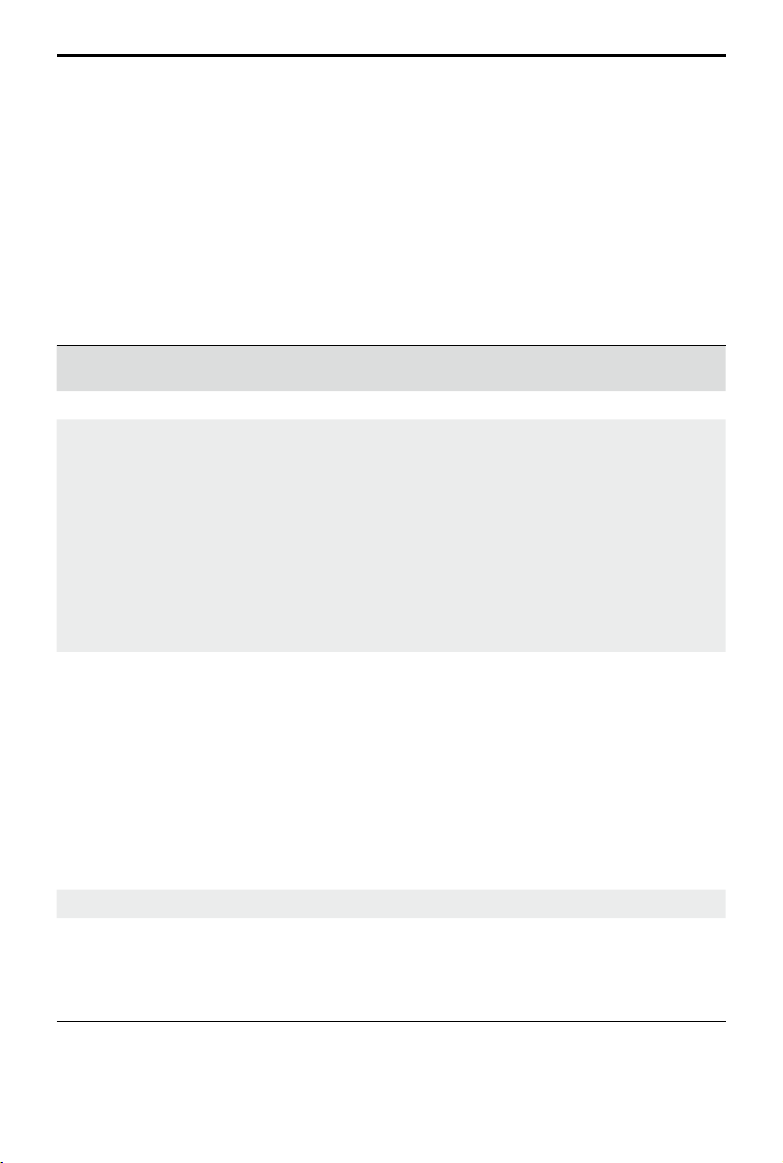
DJI Osmo Action 3
7. Sterowanie głosowe
Dotknij, aby włączyć sterowanie głosowe i używać kamery za pomocą poleceń
głosowych.
8. Pełny ekran przedni
Dotknij, aby włączyć lub wyłączyć wyświetlanie pełnoekranowe na przednim ekranie.
Instrukcja obsługi
Przesuń w górę – ustawienia parametrów
Przesuń palcem od krawędzi ekranu w górę, aby ustawić parametry dla każdego trybu
wykonywania zdjęć.
Tryby rejestrowania
obrazu
Foto Ustaw współczynnik proporcji zdjęcia i czasomierz.
Wideo Ustaw rozdzielczość wideo i liczbę klatek na sekundę.
Wideo HDR Ustaw rozdzielczość wideo i liczbę klatek.
Zwol. tempo Ustaw rozdzielczość wideo i współczynnik prędkości.
Timelapse Wybierz tryb Hyperlapse lub Timelapse. Współczynnik prędkości
Settings (Ustawienia)
Dotknij lewego górnego rogu, aby ustawić czas trwania
nagrywania w pętli. W trybie nagrywania w pętli kamera nagrywa
filmy, nadpisując starsze nagranie nowymi w wybranych
odstępach czasu. Użyj zapisu w pętli podczas próby uchwycenia
spontanicznego momentu (np. podczas wędkowania). Dzięki
temu kamera może kontynuować nagrywanie, oszczędzając
jednocześnie miejsce na karcie microSD.
Dotknij prawego górnego rogu, aby wyłączyć EIS i włączyć
RockSteady, RockSteady+, HorizonBalancing lub HorizonSteady.
W przypadku różnych rozdzielczości i częstotliwości klatek można
wybrać tylko niektóre tryby EIS.
Dotknij lewego górnego rogu, aby ustawić czas trwania
nagrywania w pętli. W trybie nagrywania w pętli kamera nagrywa
filmy, nadpisując starsze nagranie nowymi w wybranych
odstępach czasu. Użyj zapisu w pętli podczas próby uchwycenia
spontanicznego momentu (np. podczas wędkowania). Dzięki
temu kamera może kontynuować nagrywanie, oszczędzając
jednocześnie miejsce na karcie microSD.
Dotknij prawego górnego rogu, aby wyłączyć EIS i włączyć
RockSteady, RockSteady+, HorizonBalancing lub HorizonSteady.
W przypadku różnych rozdzielczości i częstotliwości klatek można
wybrać tylko niektóre tryby EIS.
można ustawić w trybie Hyperlapse. Program tematyczny, interwał
i czas rejestrowania obrazu można ustawić w trybie Timelapse.
Dotknij prawego górnego rogu, aby ustawić rozdzielczość dla trybu
Timelapse.
2022 DJI Wszelkie prawa zastrzeżone.
©
18

DJI Osmo Action 3
Instrukcja obsługi
Przechowywanie zdjęć i filmów
Osmo Action 3 zapisuje obraz tylko na karcie microSD (nie dołączonej do zestawu). Ze
względu na szybkość odczytu i zapisu danych wideo o wysokiej rozdzielczości, wymagana
jest karta microSD klasy UHS-I Speed Grade 3. Zdjęcia i filmy można przesyłać do telefonu
lub komputera. Szczegółowe informacje znajdują się w części “Przenoszenie plików”.
Opis diod LED stanu
Na Osmo Action 3 znajdują się dwie diody LED stanu, które wskazują te same informacje
o stanie kamery. Można je włączać i wyłączać.
Sposób migania
Świeci na zielono
Chwilowo nie świeci
Miga na zielono
Miga na przemian
na czerwono i
zielono
Miga powoli na
czerwono
Miga szybko trzy
razy na czerwono
Wyłączone Problem z kartą microSD (nie wykryto karty microSD, pamięć jest
Opis
Gotowość do użycia
Robienie zdjęć
Osmo Action 3 jest wyłączona podczas ładowania
Aktualizacja oprogramowania sprzętowego
Nagrywanie wideo
Wyłącza lub włącza kamerę przy niskim poziomie naładowania
akumulatora
pełna lub wystąpił błąd karty)
© 2022 DJI Wszelkie prawa zastrzeżone.
19

DJI Osmo Action 3
Instrukcja obsługi
Aplikacja DJI Mimo
TEMPLATE
DJI MIMO
SUPPORT
COMMUNITY
MORE
01:23
Device ACADEMY
OSMO MOBILE 4
00:39
Life Advice Looking Through... Do A Sporting Stag
Home EditAlbum Me
Urządzenie: Dotknij, aby połączyć się z Osmo Action 3. Po połączeniu, DJI Mimo
wyświetla obraz z kamery.
Akademia: Dotknij, aby obejrzeć samouczki i instrukcje.
Edytor SI: Zapewnia kilka szablonów do edycji zdjęć lub filmów.
TEMPLATE
Strona główna: Dotknij, aby powrócić do ekranu głównego.
Album: Zarządzanie i wyświetlanie materiałów z telefonu lub urządzeń DJI.
Edytor: Dotknij, aby edytować zdjęcia lub wideo z Osmo Action 3 lub importować i
edytować z urządzenia przenośnego.
Profil: Zarejestruj się lub zaloguj na konto DJI. Przeglądaj prace i ustawienia, sprawdzaj
polubienia i obserwujących, wysyłaj wiadomości do innych użytkowników i łącz się ze
sklepem DJI Store.
2022 DJI Wszelkie prawa zastrzeżone.
©
20

DJI Osmo Action 3
VIDEO
VIDEO
SLOWMOTION
SLOWMOTION
PHOTO
PHOTO
LIVESTREAM
LIVESTREAM
1.0x
59:59
59:59
Instrukcja obsługi
Połączenie z aplikacją DJI Mimo
1. Włącz Osmo Action 3.
2. Włącz funkcje Wi-Fi i Bluetooth w urządzeniu mobilnym.
3. Uruchom aplikację DJI Mimo, dotknij
i postępuj zgodnie z instrukcjami, aby
podłączyć Osmo Action 3.
W przypadku problemów z połączeniem z DJI Mimo należy wykonać poniższe kroki.
1. Upewnij się, że w urządzeniu mobilnym włączone są Bluetooth i Wi-Fi.
2. Upewnij się, że masz najnowszą wersję aplikacji DJI Mimo.
3. Przesuń palcem w dół od krawędzi ekranu, aby przejść do Menu sterowania, wybierz
Połączenie bezprzewodowe > Resetuj połączenie. Kamera zresetuje wszystkie
połączenia i hasła Wi-Fi.
Widok z kamery
1 2 3 4 5
11
10
1.0x
6
Widok z kamery może różnić się w zależności od trybu rejestrowania. Ten wyświetlacz ma
charakter wyłącznie informacyjny.
1. Strona główna
: Dotknij, aby powrócić do ekranu głównego.
2. Wi-Fi
: Wyświetla połączenie Wi-Fi.
3. Poziom naładowania akumulatora
: Wyświetla aktualny poziom naładowania akumulatora kamery Osmo Action 3.
4. Informacje o karcie microSD:
: Wyświetla albo pozostałą liczbę zdjęć, które można wykonać, albo czas trwania
filmu, który można nagrać, w zależności od bieżącego trybu rejestrowania obrazu.
© 2022 DJI Wszelkie prawa zastrzeżone.
7
89
21

DJI Osmo Action 3
Instrukcja obsługi
5. Tryb niestandardowy
: Dotknij symbol, aby zapisać bieżącą konfigurację jako tryb niestandardowy. Zapisz
w trybie niestandardowym parametry rejestrowania obrazu, które można następnie
wykorzystać bezpośrednio do rejestrowania podobnych scen. Można zapisać do pięciu
trybów niestandardowych.
6. Przycisk Migawka/Nagrywanie
: Dotknij, aby zrobić zdjęcie lub rozpocząć albo zakończyć nagrywanie filmu.
7. Tryby rejestrowania obrazu
Przewiń, aby wybrać tryb rejestrowania obrazu.
Tryby rejestrowania
obrazu
Opis
Hyperlapse Użyj funkcji Hyperlapse, aby nagrywać płynne filmy
poklatkowe, gdy kamera jest w ruchu (np. w samochodzie lub
trzymana w ręce). Naciśnij Odtwarzaj, aby przejrzeć zdjęcia
oraz firmy, gdy tylko zostaną wykonane.
Timelapse Użyj funkcji Timelapse, aby nagrywać filmy poklatkowe, gdy
kamera jest zamontowana i nieruchoma. Trzy ustawienia
wstępne trybu Timelapse zostały zaprojektowane dla
typowych scen, takich jak Crowds, Clouds i Sunset.
Użytkownicy mogą również zoptymalizować interwał i czas
trwania nagrywania filmów poklatkowych.
Zwol. tempo Obsługa 4- i 8-krotnego spowolnienia wideo w trybie
odtwarzania w zwolnionym tempie. W trybie Zwolnione
tempo kamera nagrywa wideo z wysoką częstotliwością
klatek, co spowalnia odtwarzanie materiału filmowego 4 lub
8 razy w porównaniu z normalną prędkością odtwarzania.
Tryb nagrywania w zwolnionym tempie wychwytuje szczegóły
niewidoczne gołym okiem, co jest idealne do nagrywania
szybkiej akcji. Dźwięk nie będzie rejestrowany w trybie
nagrywania w zwolnionym tempie.
Wideo HDR Nagraj wideo HDR. Korzystaj z Wideo HDR do nagrywania
filmów w środowisku o szerokim kontraście oświetlenia,
rozszerzając zakres dynamiczny oraz wyświetlając więcej
szczegółów podświetlenia i cienia.
Wideo Nagraj film.
Foto Zrób zdjęcie lub zdjęcie z samowyzwalaczem.
Transmisja na żywo Osmo Action 3 obsługuje transmisje na żywo na platformach
transmisji na żywo, takich jak YouTube i Facebook.
8. Odtwarzanie
: Dotknij, aby przejrzeć zdjęcia oraz filmy, gdy tylko zostaną wykonane.
9. Ustawienia
: Wybierz tryb podstawowy lub zaawansowany dla wybranego trybu
rejestrowania obrazu. Więcej ustawień jest dostępnych po włączeniu funkcji Pro, w
tym Pole widzenia, Format, Ekspozycja i Balans bieli. Podczas użycia różnych trybów
rejestrowania, można ustawiać różne parametry.
10. Parametry rejestrowania obrazu
: Wyświetla parametry bieżącego trybu rejestrowania obrazu. Dotknij, aby ustawić
parametry.
2022 DJI Wszelkie prawa zastrzeżone.
©
22

DJI Osmo Action 3
11. Powiększenie
: Wyświetla aktualny współczynnik powiększenia. Umieść dwa palce na ekranie i
rozsuń je, aby powiększyć lub zsuń palce, aby pomniejszyć.
Instrukcja obsługi
Przenoszenie plików
Przenoszenie plików na telefon
Połącz Osmo Action 3 z DJI Mimo i dotknij symbolu Odtwarzanie, aby wyświetlić podgląd
zdjęć i filmów. Kliknij
bezpośrednio z DJI Mimo na platformach mediów społecznościowych.
Przenoszenie plików do komputera
Włącz Osmo Action 3 i podłącz do komputera za pomocą kabla USB. Po podłączeniu do
komputera, na ekranie dotykowym kamery pojawi się wyskakujące okienko z monitem o
wybranie typu połączenia USB. Dotknij opcji Przenieś plik, aby pobrać pliki z kamery do
komputera. Podczas przesyłania pliku kamera nie może robić zdjęć ani nagrywać filmów.
Wybierz Anuluj, aby jedynie naładować Osmo Action 3.
, aby pobrać zdjęcia i filmy. Zdjęcia i filmy można udostępniać
Podłącz ponownie Osmo Action 3 do komputera, jeśli transfer pliku zostanie przerwany.
Połączenie OTG do przenoszenia plików
W przypadku urządzeń z systemem Android obsługujących połączenie OTG pliki można
przenieść z kamery na urządzenie z systemem Android za pomocą połączenia OTG.
Podłączyć kamerę do urządzenia z systemem Android za pomocą kabla PD typu C do typu
C (w zestawie) za pomocą portu USB-C w kamerze. Po podłączeniu przeglądaj i przesyłaj
zdjęcia i wideo z kamery za pomocą albumu urządzenia lub zarządzania plikami.
Jeśli kamera nie może automatycznie rozpoznać urządzenia z systemem Android za
pomocą połączenia OTG, przesuń palcem w dół od krawędzi ekranu i przejdź do menu
sterowania. Dotknij Ustawienia > Połączenie OTG i użyj kabla PD typu C do typu C, aby
podłączyć kamerę do urządzenia.
© 2022 DJI Wszelkie prawa zastrzeżone.
23

DJI Osmo Action 3
Instrukcja obsługi
Tryb kamery internetowej
Osmo Action 3 może działać jak kamera internetowa komputera. Włącz kamerę i podłącz
ją do komputera za pomocą kabla USB. Kamera przejdzie w tryb USB. Dotknij opcji
Kamera internetowa, aby przejść do trybu kamery internetowej, a kamera będzie działać
jako urządzenie wejściowe kamery internetowej. W dolnej części ekranu wyświetlany jest
komunikat Kamera internetowa. Naciśnij przycisk Migawka/Nagrywanie, aby rozpocząć
nagrywanie. Dotknij symbolu Ustawienia parametrów obrazu po prawej stronie ekranu,
aby ustawić ekspozycję, balans bieli i pole widzenia. Użytkownicy mogą przeglądać
zarejestrowane filmy po wyjściu z trybu kamery internetowej.
Połączenie mikrofonowe
Oprogramowanie Osmo Action 3 można połączyć z zewnętrznym mikrofonem, w tym
mikrofonem DJI Mic lub dowolnymi cyfrowymi mikrofonami innych producentów ze
złączem typu C obsługującymi rozdzielczość 48K/16 bitów.
Aby podłączyć mikrofon, wykonaj poniższe kroki (na przykładzie DJI Mic):
1. Naciśnij przycisk zwalniania na pokrywie portu USB-C i przesuń pokrywę w dół.
Podnieś pokrywę i odłącz ją od urządzenia.
2. Włącz zasilanie odbiornika i nadajników oraz upewnij się, że odbiornik i nadajniki są
połączone.
3. Podłącz odbiornik do portu USB-C kamery za pomocą adaptera USB-C. Na ekranie
zostanie wyświetlony symbol mikrofonu.
4. Naciśnij przycisk połączenia na nadajniku, aby rozpocząć nagrywanie podczas
korzystania z nadajnika do rejestracji dźwięku.
Nadajnik i odbiornik są domyślnie połączone. Jeśli nadajnik i odbiornik są odłączone,
należy wykonać poniższe czynności.
Umieść nadajnik i odbiornik w futerale do ładowania tak, aby automatycznie się
•
połączyły.
Włącz nadajnik i odbiornik, naciśnij i przytrzymaj przycisk połączenia na nadajniku,
•
przesuń palcem w dół po ekranie odbiornika, wybierz opcję Ustawienia oraz
przewiń palcem i dotknij opcji Połącz urządzenie. Dioda LED stanu świeci na zielono,
sygnalizując pomyślne połączenie.
2022 DJI Wszelkie prawa zastrzeżone.
©
24
REC

Konserwacja
Aktualizacja oprogramowania sprzętowego
Oprogramowanie sprzętowe programu Osmo Action 3 jest aktualizowane za pomocą
aplikacji DJI Mimo.
Przed aktualizacją oprogramowania sprzętowego upewnij się, że poziom naładowania
akumulatora kamery Osmo Action 3 wynosi co najmniej 15%. Połącz Osmo Action 3 z
aplikacją DJI Mimo. Jeśli dostępne jest nowe oprogramowanie sprzętowe, użytkownicy
zostaną o tym powiadomieni przez DJI Mimo. Zaktualizuj oprogramowanie sprzętowe
zgodnie z instrukcjami wyświetlanymi na ekranie. Aktualizacja trwa około dwóch minut.
Uwagi dotyczące użytkowania pod wodą
Kamery Osmo Action 3 można używać pod wodą na głębokości do 16 m. Po założeniu
wodoodpornej obudowy, kamery Osmo Action 3 można używać pod wodą na głębokości
do 60 m. Korzystając z kamery pod wodą należy przestrzegać następujących środków
ostrożności.
1. Przed włożeniem akumulatora należy się upewnić, że akumulator i jego komora są
suche i czyste. W przeciwnym razie mogą uszkodzić się styki akumulatora i kamera
może stracić wodoszczelność. Po włożeniu akumulatora upewnij się, że pokrywa
komory akumulatora jest mocno zamocowana. Uwaga: jeśli pokrywa jest prawidłowo
zamontowana, pomarańczowe oznaczenia na spodzie nie będą widoczne.
2. Przed użyciem należy upewnić się, że pokrywa portu USB-C jest czysta i zamknięta. W
przeciwnym razie wpłynie to na wodoszczelność urządzenia.
3. Upewnij się, że osłona obiektywu jest w dobrym stanie i nienaruszona. W przypadku
uszkodzenia należy ją natychmiast wymienić. Upewnij się, że obiektyw i osłona
obiektywu są suche i czyste. Ostre lub twarde przedmioty mogą uszkodzić obiektyw
i wpłynąć na wodoszczelność urządzenia. Upewnij się, że osłona obiektywu jest
prawidłowo dokręcona podczas użytkowania.
4. Kamera Osmo Action 3 nie jest wodoszczelna, jeśli pokrywa komory akumulatora,
pokrywa portu USB-C i osłona obiektywu nie są pewnie zamocowane.
5. Unikaj skakania do wody z dużą prędkością z Osmo Action 3. W przeciwnym razie
uderzenie może spowodować nieszczelność. Przed skokiem do wody upewnij się, że
kamera jest wodoodporna.
6. NIE WOLNO stosować Osmo Action 3 w gorących źródłach ani w ekstremalnych
warunkach podwodnych. NIE WOLNO dopuścić do kontaktu Osmo Action 3 ze żrącymi
lub nieznanymi płynami.
7. Po użyciu pod wodą opłukać kamerę czystą wodą. Pozostawić do wyschnięcia przed
ponownym użyciem. NIE suszyć kamery gorącym powietrzem za pomocą suszarki
do włosów, ponieważ spowoduje to pęknięcie membrany mikrofonu i wbudowanej
membrany oddychającej i kamera nie będzie już wodoodporna.
© 2022 DJI Wszelkie prawa zastrzeżone.
25
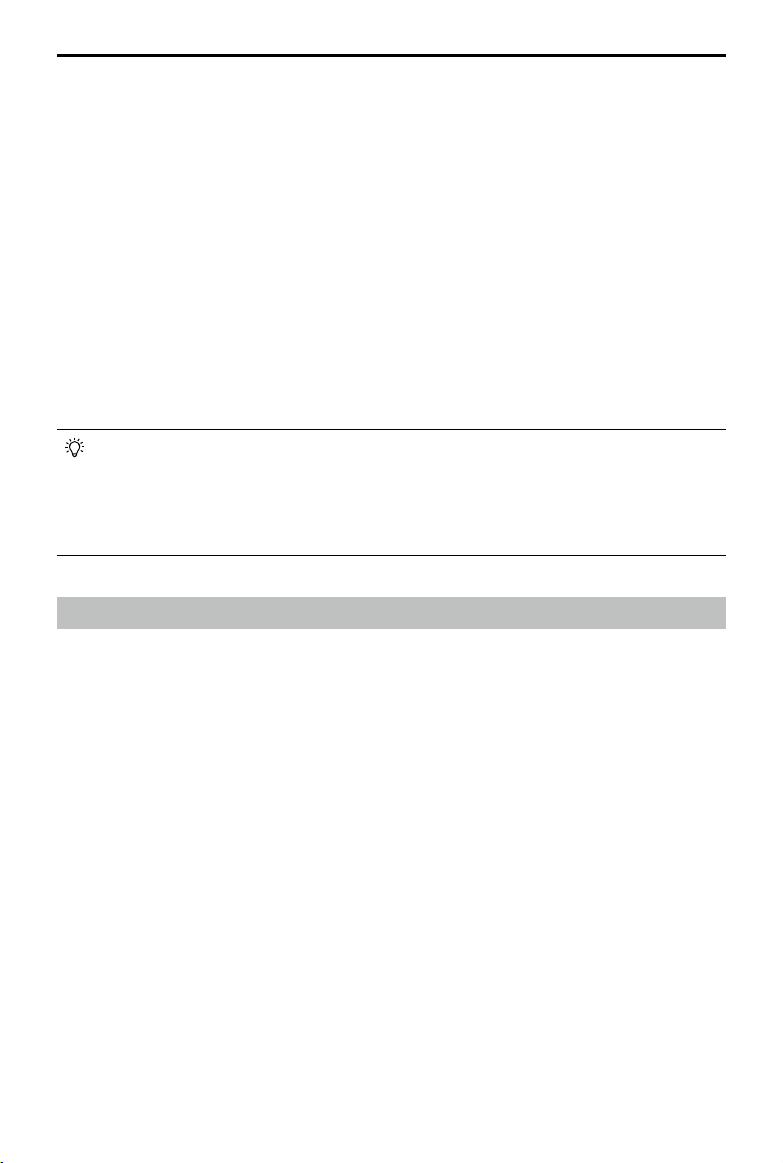
DJI Osmo Action 3
Instrukcja obsługi
Przed nurkowaniem, surfowaniem, używaniem pod wodą przez dłuższy czas lub w innych
sytuacjach, w których dochodzi do silnych uderzeń wody, należy założyć wodoodporną
obudowę Osmo Action 3. Podczas używania wodoodpornej obudowy należy przestrzegać
następujących środków ostrożności:
1. Upewnij się, że gumowa uszczelka jest czysta i dobrze zamocowana podczas
użytkowania.
2. Upewnij się, że wodoodporna obudowa jest sucha (aby uzyskać najlepsze rezultaty,
należy umieścić w obudowie włókna zapobiegające parowaniu), a zatrzask zaciśnięty.
3. Przed umieszczeniem urządzenia w wodoodpornej obudowie należy zdjąć gumową
osłonę obiektywu Osmo Action 3.
4. Zaleca się, aby przed użyciem umieścić wodoodporną obudowę pod wodą na około 5
minut, żeby upewnić się, że działa prawidłowo.
5. Opłucz obudowę wodą z kranu, aby zapobiec korozji po użyciu jej w morzu.
• Ekrany dotykowe programu Osmo Action 3 można obsługiwać, gdy ich powierzchnia
jest mokra.
• Ekrany dotykowe nie mogą działać pod wodą. Użytkownicy mogą nacisnąć przyciski
kamery, aby rozpocząć nagrywanie. Tryb nurkowania jest automatycznie włączany,
gdy kamera jest używana bez wodoodpornej obudowy Osmo Action 3 na głębokości
większej niż 14 m.
Uwagi dotyczące czyszczenia
1. Obiektyw należy czyścić wodą lub piórem do czyszczenia obiektywów, dmuchawą
do obiektywów lub ściereczką do czyszczenia obiektywów. Podczas zmiany osłony
obiektywu należy upewnić się, że kamera jest sucha. Po użyciu w wodzie należy
pozostawić kamerę do wyschnięcia przed ponownym użyciem. Zapobiegnie to
przedostaniu się wody do osłony obiektywu i jego zaparowaniu. NIE WOLNO często
zdejmować osłony ochronnej obiektywu, aby uniknąć gromadzenia się w niej kurzu, co
mogłoby wpłynąć na jakość zdjęć.
2. Obiektyw należy czyścić piórem do czyszczenia obiektywów, dmuchawą do
obiektywów lub ściereczką do czyszczenia obiektywów.
3. Akumulator i jego komorę należy czyścić czystą, suchą ściereczką.
4. Upewnij się, że szczeliny szybkozłączki w kamerze są wolne od kurzu i piasku podczas
mocowania adaptera szybkozłączki.
2022 DJI Wszelkie prawa zastrzeżone.
©
26
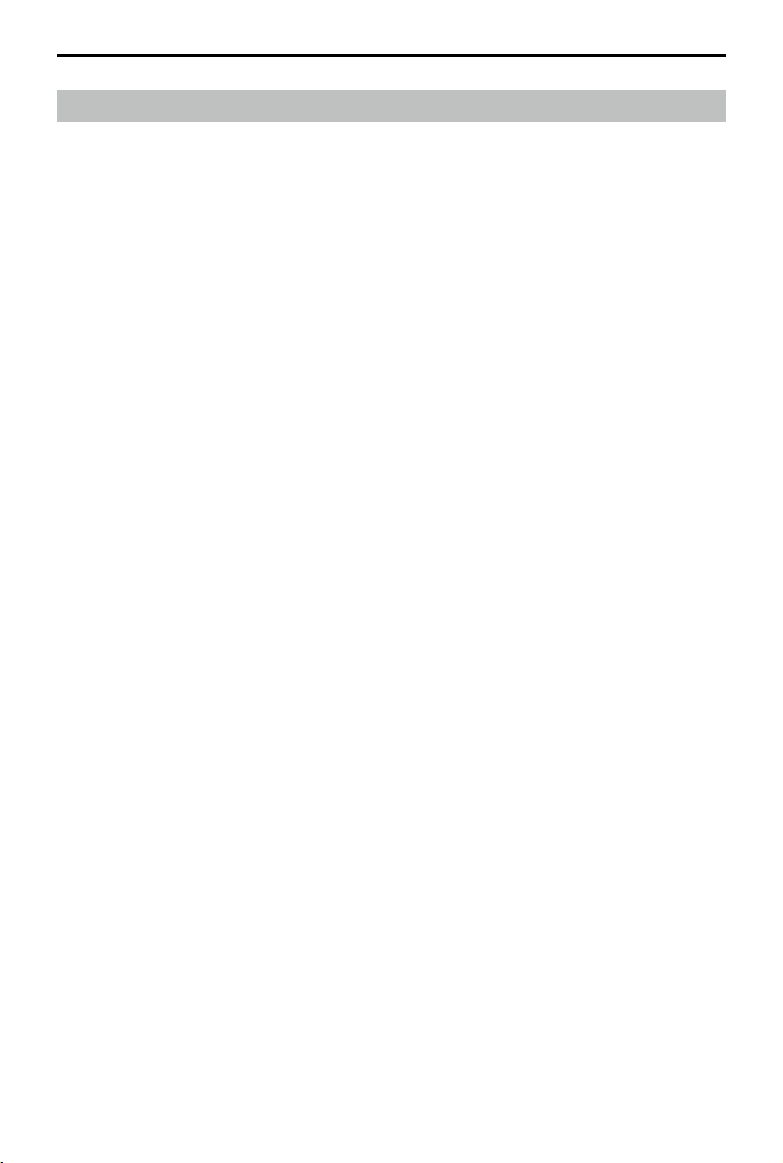
DJI Osmo Action 3
Instrukcja obsługi
Uwagi dotyczące użytkowania akumulatora
1. NIE WOLNO używać akumulatorów innych niż DJI Osmo. Nowe akumulatory można
kupić na stronie www.dji.com. DJI Osmo nie ponosi odpowiedzialności za jakiekolwiek
usterki lub uszkodzenia spowodowane przez użycie akumulatorów innych niż DJI
Osmo.
2. Akumulatorów należy używać w temperaturze od -20 do 45 °C. Użycie akumulatora w
temperaturze powyżej 45 °C może prowadzić do pożaru lub wybuchu. Przed użyciem
akumulatora w niskiej temperaturze zaleca się jego pełne naładowanie w normalnej
temperaturze. Ładowanie w idealnej temperaturze może wydłużyć okres eksploatacji
akumulatora.
3. Jeśli akumulator nie będzie używany przez dłuższy czas, wpłynie to na jego wydajność.
4. Raz na trzy miesiące należy całkowicie rozładować i naładować akumulator, aby
zachować jego parametry robocze.
5. Wyjmij akumulator z urządzenia Osmo Action 3 i przechowuj go w wielofunkcyjnej
obudowie akumulatora Osmo Action 3, jeśli ma być przechowywany przez dłuższy
czas.
© 2022 DJI Wszelkie prawa zastrzeżone.
27

DJI Osmo Action 3
Instrukcja obsługi
Korzystanie z innych akcesoriów (nie dołączonych do zestawu)
Akcesoria Schemat
Przedłużacz Osmo Action 3 1,5 m
Mocowanie adaptera
magnetycznego złącza kulowego
DJI Action 3
2022 DJI Wszelkie prawa zastrzeżone.
©
28
1. Odpowiednio wyregulować teleskopową długość
przedłużacza, gdy jest używany.
2. NIE WOLNO upuszczać ani uderzać przedłużacza
w żaden sposób, gdy jest używany, aby uniknąć
uszkodzenia.
3. NIE wstrząsać gwałtownie przedłużaczem po
zainstalowaniu kamery, aby uniknąć uszkodzenia.
4. Spłukać czystą wodą, aby usunąć piasek po użyciu
pod wodą.
5. NIE WOLNO używać przedłużacza podczas burzy,
aby uniknąć uderzeń piorunów.
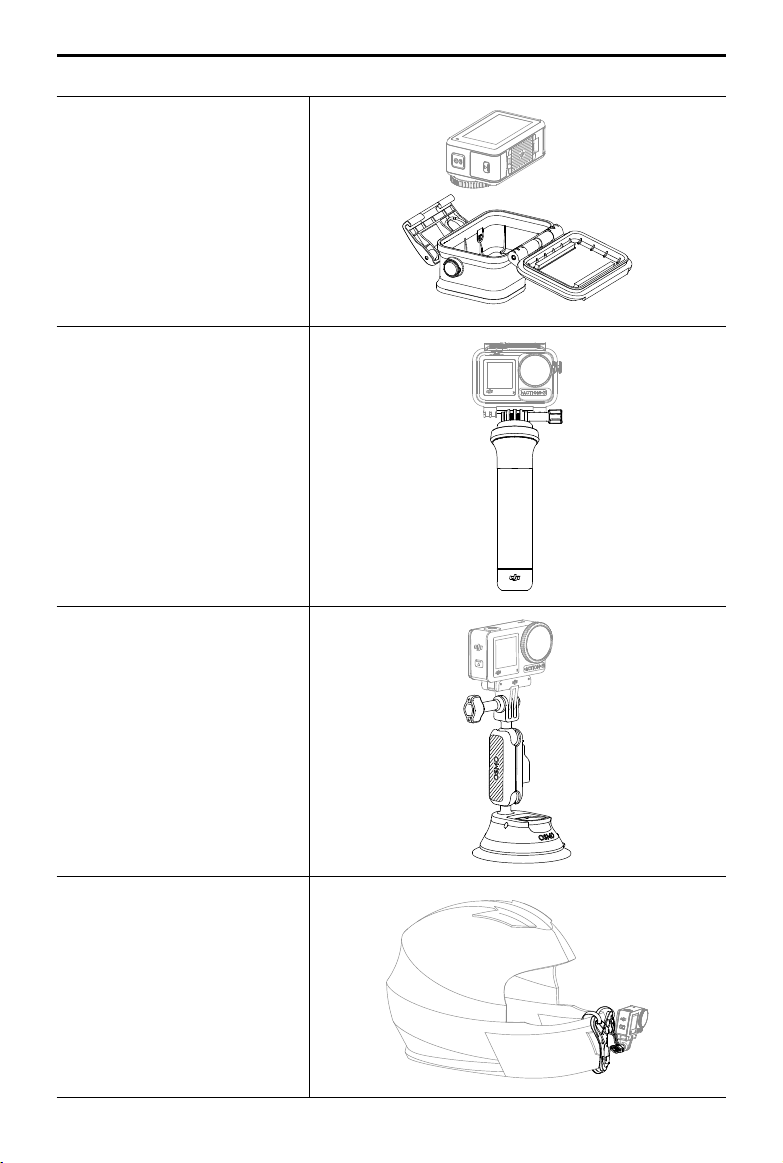
Wodoodporna obudowa kamery
DJI Action 3
Rękojeść ruchoma DJI
Mocowanie przyssawki Osmo
Action
DJI Osmo Action 3
Instrukcja obsługi
Mocowanie podbródkowe Osmo
Action do kasku
© 2022 DJI Wszelkie prawa zastrzeżone.
29

DJI Osmo Action 3
Instrukcja obsługi
Mocowanie paska Osmo Action
na klatkę piersiową
Mocowanie Osmo Action na
kierownicę
2022 DJI Wszelkie prawa zastrzeżone.
©
30
Zeskanuj kod QR, aby przeczytać odpowiednie informacje o produkcie.
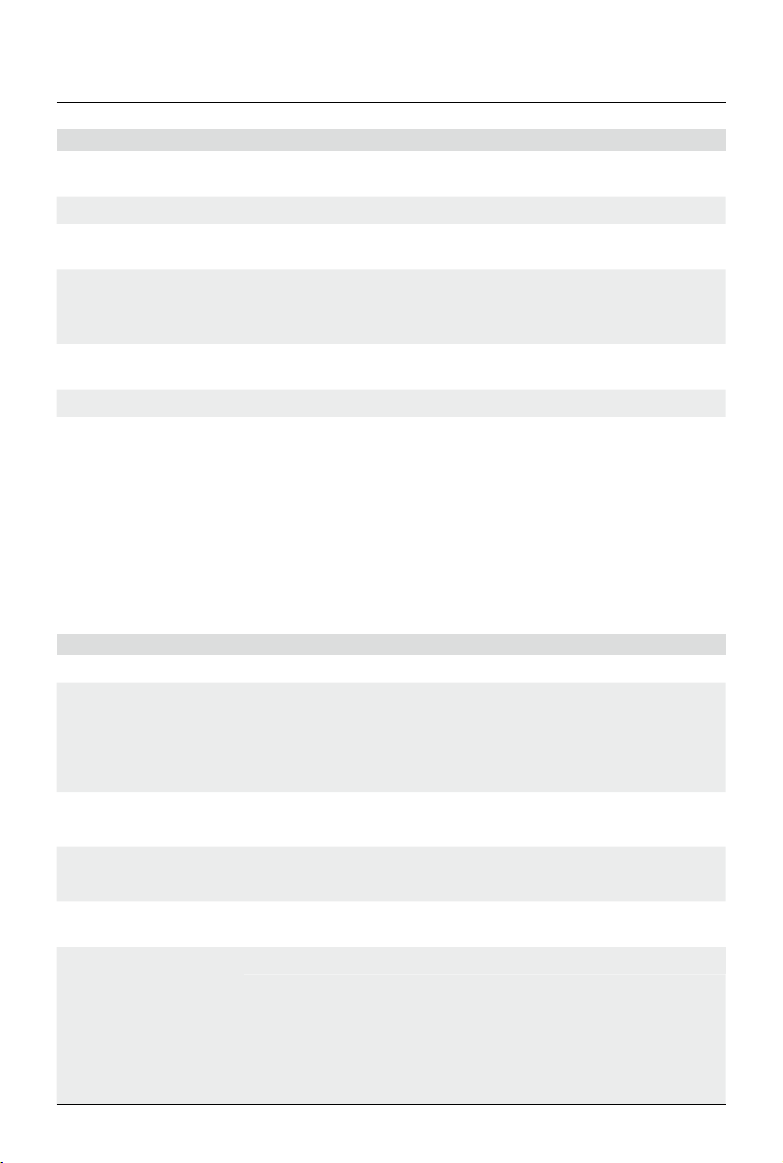
Dane techniczne
Model AC002
Ogólne
Wymiary (dł. × szer. ×
wys.)
Waga 145 g
Wodoodporność
Ekrany dotykowe
Wbudowana pamięć
masowa
Obsługiwane karty SD microSD (do 256 GB)
Zalecane karty microSD
Kamera
Czujnik CMOS 1/1,7 cala
Obiektyw
Zakres ISO
Czas migawki
elektronicznej
Maks. rozdzielczość
zdjęć
Powiększenie
70,5×44,2×32,8 mm
[1]
bez wodoodpornej obudowy, 60 m z wodoodporną
16 m
obudową
Ekran przedni: 1,4 cala, 326 ppi, 320×320
Ekran tylny: 2,25 cala, 326 ppi, 360×640
Jasność ekranu przedniego/tylnego: 750±50 cd/m²
Kamera nie ma wbudowanej pamięci masowej, ale pojemność
można zwiększyć, wkładając kartę microSD.
Zalecane modele:
SanDisk Extreme 32GB V30 A2 UHS-I Speed Grade 3
SanDisk Extreme Pro 32GB V30 A2 UHS-I Speed Grade 3
Kingston Canvas Go!Plus 64GB UHS-I Speed Grade 3
Kingston Canvas Go!Plus 128GB UHS-I Speed Grade 3
Kingston Canvas React Plus 64GB UHS-II Speed Grade 3
Kingston Canvas React Plus 128GB UHS-II Speed Grade 3
Kingston Canvas React Plus 256GB UHS-II Speed Grade 3
Samsung Pro Plus 256GB V30 A2 UHS-I Speed Grade 3
Pole widzenia: 155°
Przysłona: f/2.8
Odpowiednik formatu: 12,7 mm
Zakres ogniskowej: od 0,3 m do ∞
Foto: 100-12800
Wideo: 100-12800
Zdjęcie: od 1/8000-30 s
Wideo: 1/8000 s do limitu klatek na sekundę
4000×3000
Zoom cyfrowy
Foto: 4x
Wideo: 2x (> 60 klatek/s), 3x (≤ 60 klatek/s, funkcja
HorizonSteady włączona), 4x (≤ 60 klatek/s, funkcja
HorizonSteady wyłączona)
Zwolnione tempo/Timelapse: Niedostępne
© 2022 DJI Wszelkie prawa zastrzeżone.
31

DJI Osmo Action 3
Instrukcja obsługi
Tryby zdjęć
Pojedyncze: 12 MP
Samowyzwalacz: Wył./0,5/1/2/3/5/10 s
4K (4:3): 4096×3072 przy 24/25/30/48/50/60 kl./s
4K (16:9): 3840×2160 przy 100/120 kl./s
4K (16:9): 3840×2160 przy 24/25/30/48/50/60 kl./s
Nagrywanie
standardowe
2,7K (4:3): 2688×2016 przy 24/25/30/48/50/60 kl./s
2,7K (16:9): 2688×1512 przy 100/120 kl./s
2,7K (16:9): 2688×1512 przy 24/25/30/48/50/60 kl./s
1080p (16:9): 1920×1080 przy 100/120/200/240 kl./s
1080p (16:9): 1920×1080 przy 24/25/30/48/50/60 kl./s
4K: 4x (120 kl./s)
Zwol. tempo
2,7K: 4x (120 kl./s)
1080p: 8x (240 kl./s), 4x (120 kl./s)
Hyperlapse 4K/2,7K/1080p: Auto/×2/×5/×10/×15/×30
4K/2,7K/1080p przy 30 kl./s
Timelapse
Interwały: 0,5/1/2/3/4/5/6/7/8/10/13/15/20/25/30/40 s
Czas fotografowania: 5/10/20/30 min, 1/2/3/5 h, ∞
4K (16:9): 3840×2160 przy 24/25/30 kl./s
Nagrywanie HDR
2,7K (16:9): 2688×1512 przy 24/25/30 kl./s
1080p: 1920×1080 przy 24/25/30 kl./s
[2]
:
EIS
RockSteady 3.0
Stabilizacja
RockSteady+
HorizonBalancing
HorizonSteady
Maksymalna szybkość
transmisji wideo
Obsługiwany system
plików
130 Mbps
exFAT
Format zdjęć JPEG/RAW
Format wideo MP4 (H.264/HEVC)
Wyjście audio 48 kHz; AAC
Wi-Fi
Protokół Wi-Fi 802.11 a/b/g/n/ac
Częstotliwość robocza
Wi-Fi
Moc transmisji Wi-Fi
(EIRP)
2022 DJI Wszelkie prawa zastrzeżone.
©
32
2,4000-2,4835 GHz ; 5,150-5,250 GHz ; 5,725-5,850 GHz
2,4GHz: <16dBm (FCC/CE/SRRC/MIC)
5,1GHz: <14dBm (FCC/CE/SRRC/MIC)
5,8GHz: <14dBm (FCC/CE/SRRC/MIC)

DJI Osmo Action 3
Instrukcja obsługi
Protokół
Protokół Bluetooth BLE 5.0
Częstotliwość Bluetooth 2,4000–2,4835 GHz
Moc transmisji
Bluetooth (EIRP)
<4 dBm
Akumulator
Pojemność 1770 mAh
Typ LiPo 1S
Temperatura ładowania Od 5° do 40°C
Temperatura robocza Od -20 do 45°C
Napięcie 3,85V
Maksymalna moc
ładowania
Czas pracy 160 minut
[1] Przed użyciem zamknąć pokrywę komory akumulatora i pokrywę portu USB-C, a następnie
dokręcić osłonę obiektywu. Zaleca się zainstalowanie wodoodpornej obudowy do
długotrwałego wykonywania zdjęć podwodnych lub w środowiskach, gdzie występują silne
uderzenia wody lub wysokie ciśnienie wody. Osmo Action 3 i jej wodoodporna obudowa
mają klasę ochrony IP68. Nie używać kamery w gorących źródłach ani nie wystawiać jej na
działanie żrących cieczy.
[2] Funkcja EIS nie jest obsługiwana w trybie Zwolnione tempo i Timelapse. Funkcja
HorizonSteady jest dostępna tylko wtedy, gdy rozdzielczość wideo wynosi 1080p (16:9) lub
2,7K (16:9), a częstotliwość klatek wynosi 60 kl./s lub mniej. Funkcja HorizonBalancing jest
dostępna tylko wtedy, gdy rozdzielczość wideo wynosi 1080p (16:9), 2,7K (16:9) lub 4K (16:9),
a częstotliwość klatek wynosi 60 kl./s lub mniej.
[3] Testowano w warunkach laboratoryjnych 25°C podczas nagrywania wideo 1080p/30 kl./s
w normalnym trybie wideo z wyłączoną zwiększoną jakością obrazu, przy wyłączonym EIS i
wyłączonych ekranach, więc informacje te służą wyłącznie do celów referencyjnych.
23 W
[3]
© 2022 DJI Wszelkie prawa zastrzeżone.
33

JESTEŚMY TU DLA CIEBIE
Kontakt
WSPARCIE DJI
Treść może ulec zmianie.
Pobierz najnowszą wersję z
https://www.dji.com/action-3/downloads
Jeśli masz jakiekolwiek pytania dotyczące tego dokumentu, skontaktuj się
z firmą DJI, wysyłając wiadomość na adres DocSupport@dji.com.
DJI jest znakiem towarowym firmy DJI.
Copyright © 2022 DJI Wszelkie prawa zastrzeżone.
